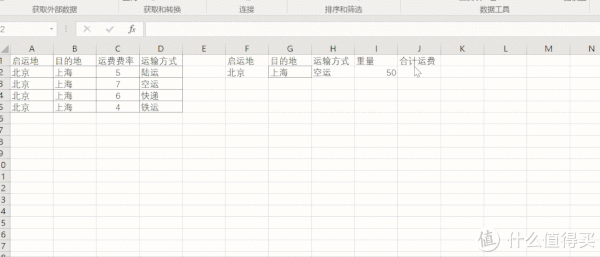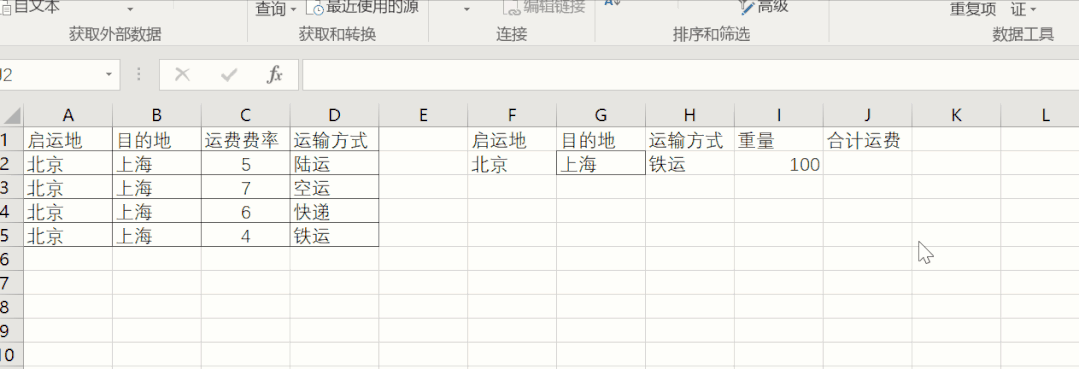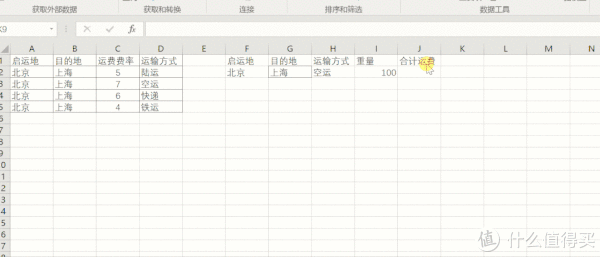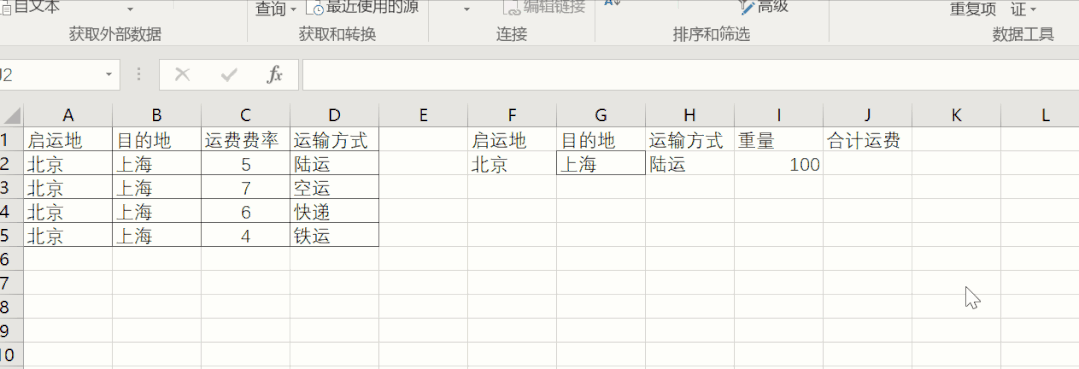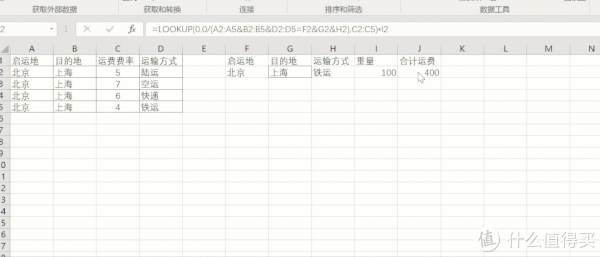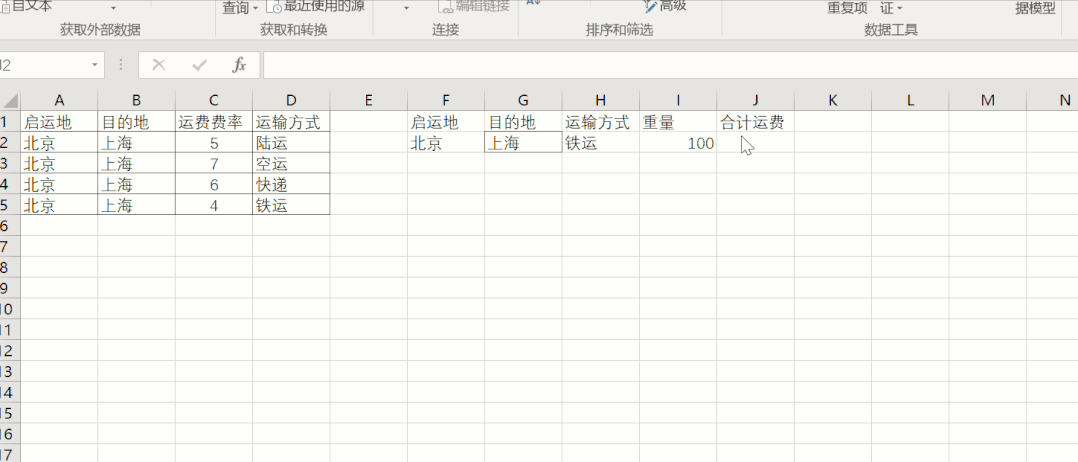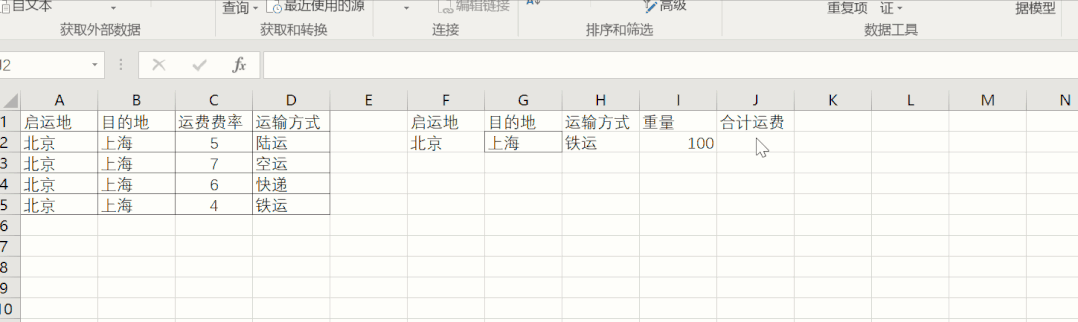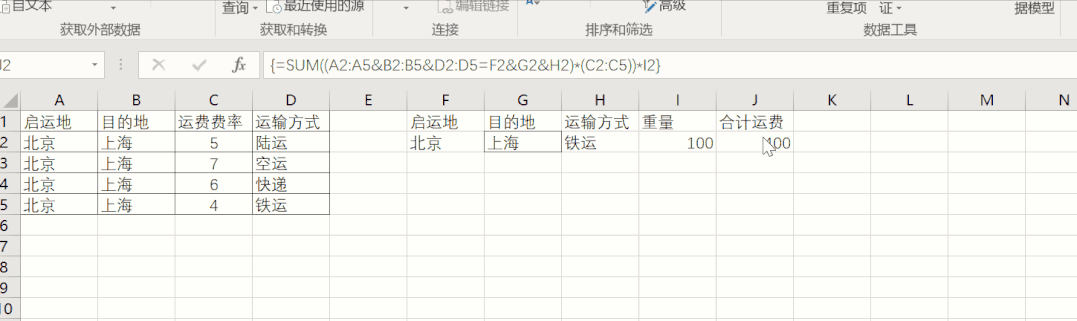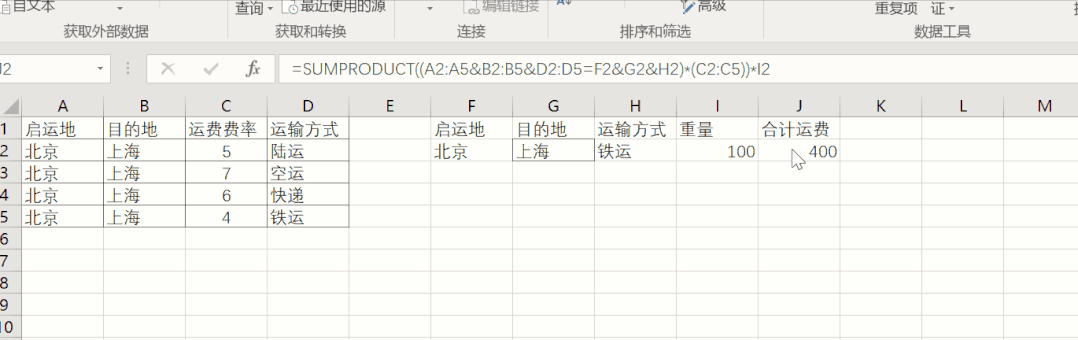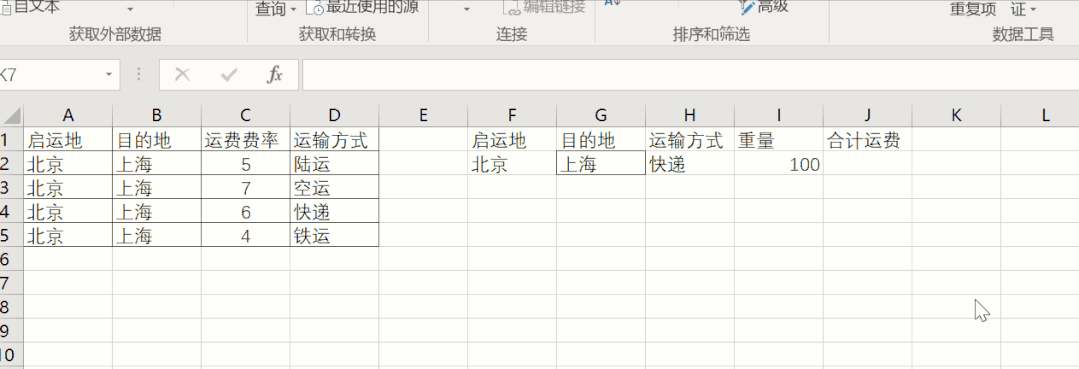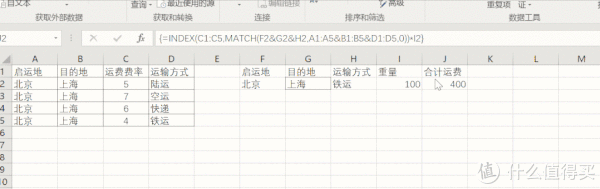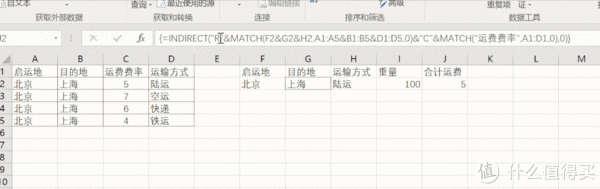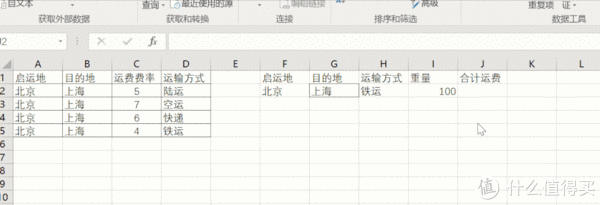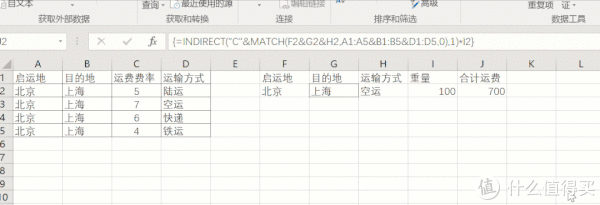作者:bluebird118
时间转瞬即逝,生活错综复杂。寻觅心灵归宿,开启2023历程。道阻且长,行则将至,行而不辍,未来可期。
一年之计在于春,现在开启个人职场的充电计划。在办公过程中,经常遇见多条件查找的问题。在这里,你将充满满满的能力,去迎接“多条件”的挑战。下面我们以下图作为例子,来展开说明,就是输入启运地目的地,根据不同的运输方式计算出运费。

如下图所示,要查询“从北京到上海的运费”,其公式为:=VLOOKUP(F2&G2&H2,IF({1,0},A:A&B:B&D:D,C:C),2,0)*I2最后同时按下按Ctrl+Shift+Enter键(涉及到数组,因此要将一般公式转化为数组公式,这里简称数组三键)。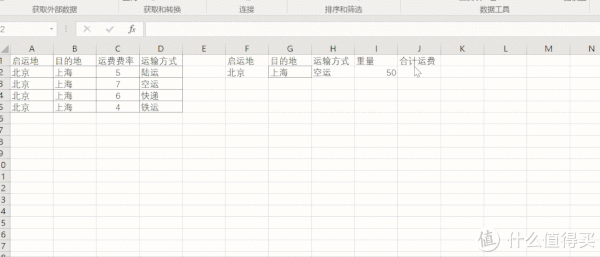
如下图所示,要查询“从北京到上海的运费”,其公式为:=VLOOKUP(F2&G2&H2,CHOOSE({1,2},A2:A5&B2:B5&D2:D5,C2:C5),2,0)*I2最后同时按下数组三键。 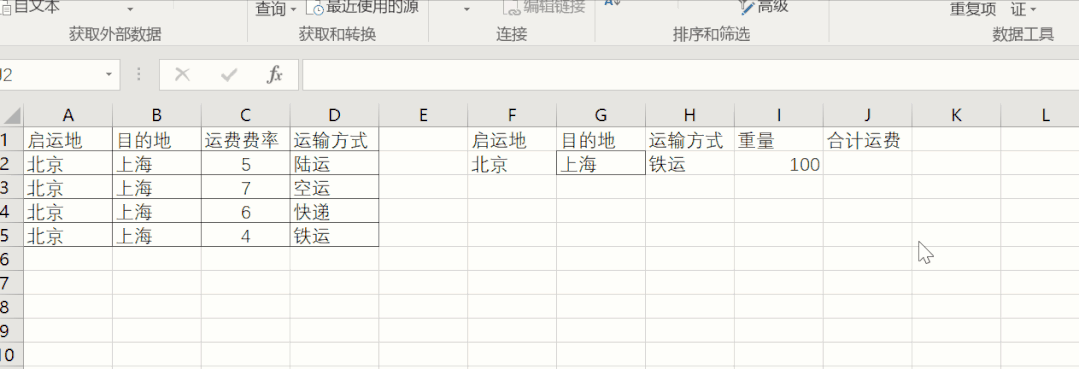
如下图所示,要查询“从北京到上海的运费”,其公式为:=LOOKUP(0,0/(A2:A5&B2:B5&D2:D5=F2&G2&H2),C2:C5)*I2。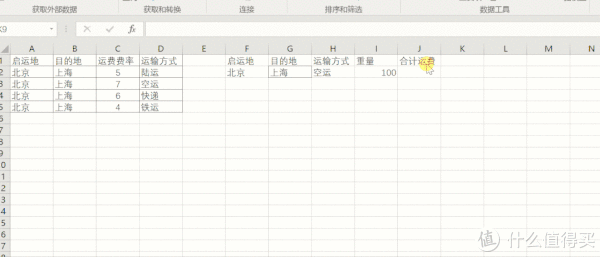
4,HLOOKUP+TRANSPOSE+CHOOSE函数 如下图所示,要查询“从北京到上海的运费”,其公式为:=HLOOKUP(F2&G2&H2,TRANSPOSE(CHOOSE({1,2},A2:A5&B2:B5&D2:D5,C2:C5)),2,0)*I2.其中,TRANSPOSE函数,它功能,转置表格横行竖列,即将一行单元格区域转置成一列单元格区域,反之亦然。语法结构:=TRANSPOSE(区域) 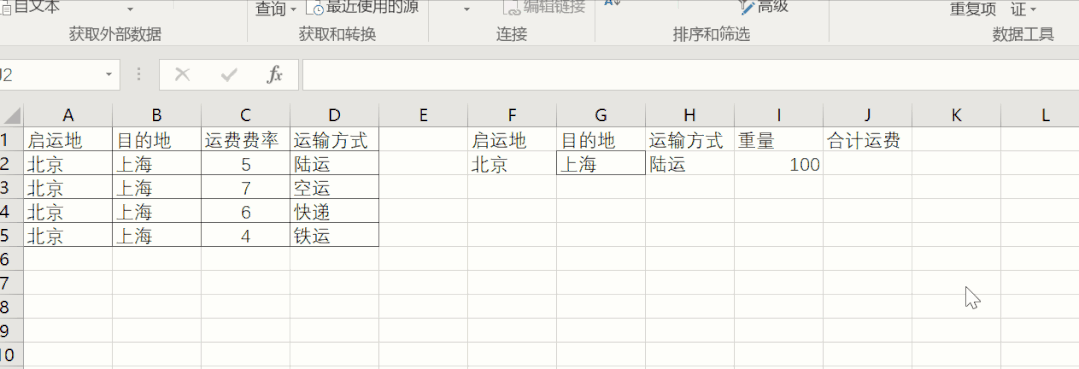
如下图所示,要查询“从北京到上海的运费”,其公式为:=SUMIFS(C2:C5,A2:A5,F2,B2:B5,G2,D2:D5,H2)*I2.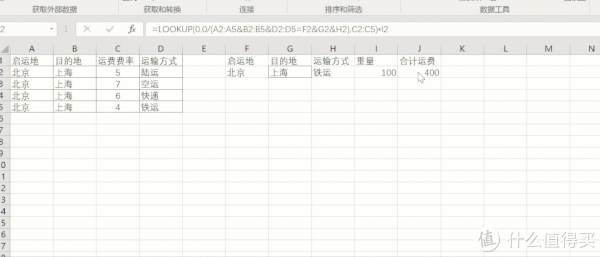
6,INDEX+SMALL+IF组合函数多条件查询如下图所示,要查询“从北京到上海的运费”,其公式为:=INDEX(A1:D5,SMALL(IF(A1:A5&B1:B5&D1:D5=F2&G2&H2,ROW(A1:A5),10),1),3)*I2,这个公式就是本公众号中介绍的“EXCEl技巧:万金油公式”。 SUM函数可以对符合条件的数组元素进行求和,如图下所示,公式为:=SUM((A2:A5&B2:B5&D2:D5=F2&G2&H2)*(C2:C5))*I2,要按下数组三键。当运输方式为铁运的时候,(A2:A5&B2:B5&D2:D5=F2&G2&H2)会返回0和1组成的一堆数组{0;0;0;1;},其中1是满足条件的值,再用0和1分别一一对应乘以(C2:C5)中的数值,最终得到{0;0;0;4},再用SUM求和。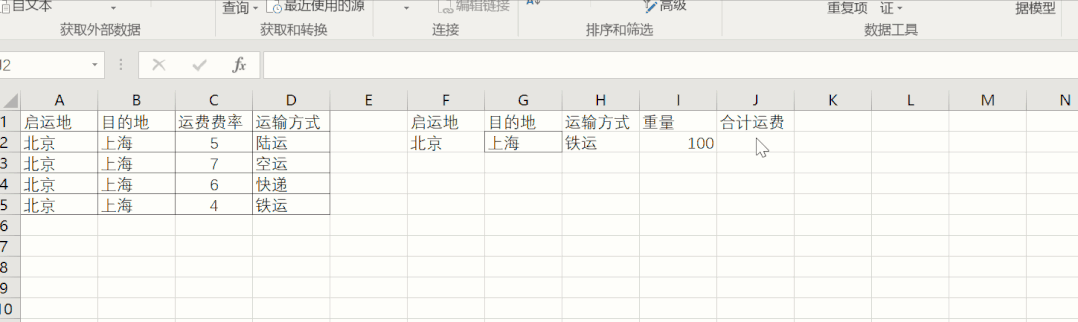
SUMPRODUCT函数多条件查询,如下图所示,公式为:=SUMPRODUCT((A2:A5&B2:B5&D2:D5=F2&G2&H2)*(C2:C5))*I2,无需再按数组三键,原理与SUM函数一致,这里就不在做赘述了。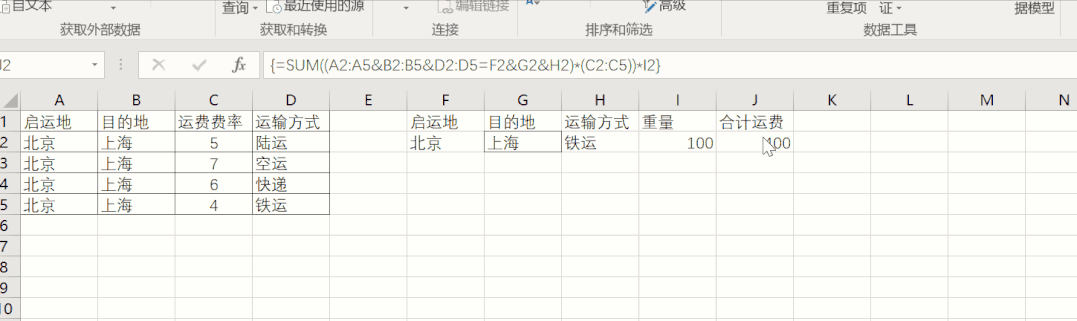
MAX函数多条件查询,如下所示,其公式为:=MAX((A2:A9=E2)*(B2:B9=F2)*(C2:C9)),按下数组三键。参数与SUM函数一致,区别只在于最后是求{0;0;0;1}中的最大值。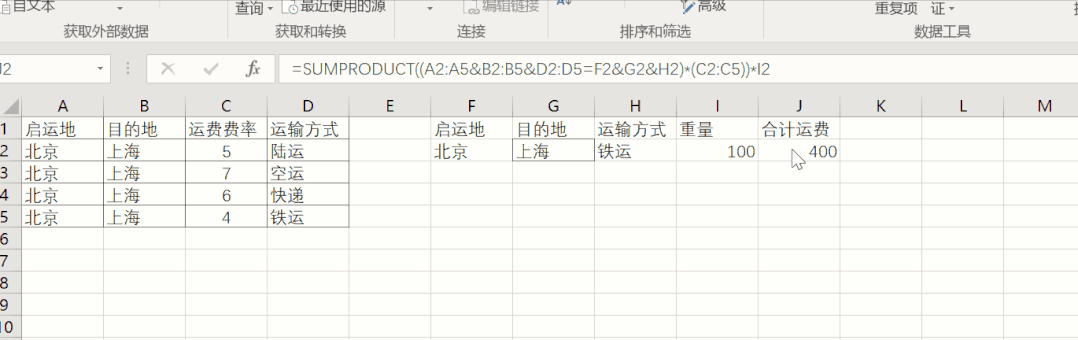
INDEX+MATCH组合函数是比较经典的多条件查询,如下图所示,其公式为:=INDEX(C1:C5,MATCH(F2&G2&H2,A1:A5&B1:B5&D1:D5,0))*I2,按下数组三键。MATCH(F2&G2&H2,A1:A5&B1:B5&D1:D5,0)利用&将启运地、目的地和运输方式连接为一个条件,会得到条件在数据区域中的行数,根据行数去定位C1:C5区域中对应的结果。利用INDIRECT函数的R1C1用法,也可以进行多条件查询,R1C1指代的是Excel的对应的几行几列,有了对应的行列,即可定位查询值,语法为=INDIRECT(R1C1,FALSE),如图下所示,其公式为:=INDIRECT("R"&MATCH(F2&G2&H2,A1:A5&B1:B5&D1:D5,0)&"C"&MATCH("运费费率",A1:D1,0),0),按下数组三键。13,INDIRECT+MATCH组合函数多条件查询INDIRECT+MATCH组合函数多条件查询,运用了INDIRECT函数的A1用法,语法为:=INDIRECT(A1,[TRUE]),A1表示单元格地址,第二参数可以省略。如下图所示,其公式为:=INDIRECT("C"&MATCH(F2&G2&H2,A1:A5&B1:B5&D1:D5,0),1)*I2,按下数组三键。MATCH(F2&G2&H2,A1:A5&B1:B5&D1:D5,0)会返回条件所在的行数,"C"为结果所在列,如果运输方式为空运的话,整个公式即:=INDIRECT("C3")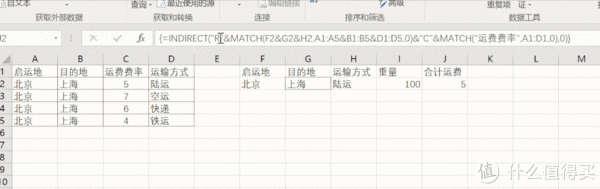
OFSET是偏移函数,其语法公式为=OFFSET(基准位置,向下偏移行数,向右偏移列数,引用区域的高度,引用区域的宽度)。如下图显示:=OFFSET(C1,MATCH(F2&G2&H2,A2:A5&B2:B5&D2:D5,0),)*I2 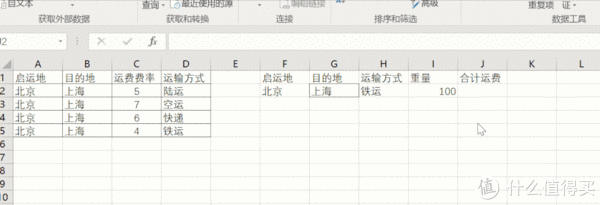
15,DGET/DMAX/DPRODUCT/DSUM等数据库函数DGET/DMAX/DPRODUCT/DSUM等数据库函数用法一样,都有三个同样的参数,以DGET为例,语法为:=DGET(数据库区域,结果所在的列序数,条件),表示从数据库的列中提取满足条件的单个值。如图所示,公式为:=DGET(A1:D5,3,F1:H2)。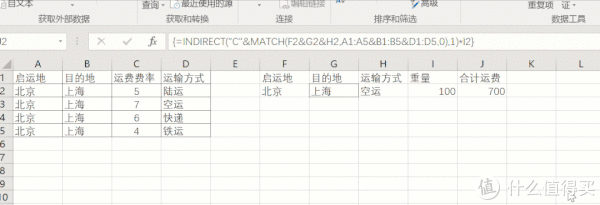
雨水有三候,一候水獭祭鱼,二候鸿雁来,三候草木萌动。说的是雨水节气来临,水面冰块融化,水獭开始捕鱼了。
","force_purephv":"0","gnid":"9abfa996d9035618f","img_data":[{"flag":2,"img":[{"desc":"","height":"110","title":"","url":"https://p0.ssl.img.360kuai.com/t01196e33aba94bf680.jpg","width":"600"},{"desc":"","height":"257","s_url":"https://p0.ssl.img.360kuai.com/t01f330c4e69312abe0_1.gif","title":"","url":"https://p0.ssl.img.360kuai.com/t01f330c4e69312abe0.gif","width":"600"},{"desc":"","height":"369","s_url":"https://p0.ssl.img.360kuai.com/t016155e2d9d56ad6aa_1.gif","title":"","url":"https://p0.ssl.img.360kuai.com/t016155e2d9d56ad6aa.gif","width":"1079"},{"desc":"","height":"257","s_url":"https://p0.ssl.img.360kuai.com/t014a5b046693cea508_1.gif","title":"","url":"https://p0.ssl.img.360kuai.com/t014a5b046693cea508.gif","width":"600"},{"desc":"","height":"369","s_url":"https://p0.ssl.img.360kuai.com/t0166a7362959414140_1.gif","title":"","url":"https://p0.ssl.img.360kuai.com/t0166a7362959414140.gif","width":"1079"},{"desc":"","height":"257","s_url":"https://p0.ssl.img.360kuai.com/t0189793ff48994b1bd_1.gif","title":"","url":"https://p0.ssl.img.360kuai.com/t0189793ff48994b1bd.gif","width":"600"},{"desc":"","height":"462","s_url":"https://p0.ssl.img.360kuai.com/t01c08361b3e8530789_1.gif","title":"","url":"https://p0.ssl.img.360kuai.com/t01c08361b3e8530789.gif","width":"1078"},{"desc":"","height":"322","s_url":"https://p0.ssl.img.360kuai.com/t0182b9ca32a5ac8cba_1.gif","title":"","url":"https://p0.ssl.img.360kuai.com/t0182b9ca32a5ac8cba.gif","width":"1078"},{"desc":"","height":"321","s_url":"https://p0.ssl.img.360kuai.com/t01fda000528b571412_1.gif","title":"","url":"https://p0.ssl.img.360kuai.com/t01fda000528b571412.gif","width":"1077"},{"desc":"","height":"340","s_url":"https://p0.ssl.img.360kuai.com/t01644b3b826535fe5e_1.gif","title":"","url":"https://p0.ssl.img.360kuai.com/t01644b3b826535fe5e.gif","width":"1078"},{"desc":"","height":"369","s_url":"https://p0.ssl.img.360kuai.com/t01ee13de41dbd3bafc_1.gif","title":"","url":"https://p0.ssl.img.360kuai.com/t01ee13de41dbd3bafc.gif","width":"1079"},{"desc":"","height":"189","s_url":"https://p0.ssl.img.360kuai.com/t016a9bb64e06dbcb45_1.gif","title":"","url":"https://p0.ssl.img.360kuai.com/t016a9bb64e06dbcb45.gif","width":"600"},{"desc":"","height":"189","s_url":"https://p0.ssl.img.360kuai.com/t01dbcfb0dff3f57aab_1.gif","title":"","url":"https://p0.ssl.img.360kuai.com/t01dbcfb0dff3f57aab.gif","width":"600"},{"desc":"","height":"189","s_url":"https://p0.ssl.img.360kuai.com/t012e7cb3c278488cdd_1.gif","title":"","url":"https://p0.ssl.img.360kuai.com/t012e7cb3c278488cdd.gif","width":"600"},{"desc":"","height":"205","s_url":"https://p0.ssl.img.360kuai.com/t01c4a1fe3f8df351e1_1.gif","title":"","url":"https://p0.ssl.img.360kuai.com/t01c4a1fe3f8df351e1.gif","width":"600"},{"desc":"","height":"205","s_url":"https://p0.ssl.img.360kuai.com/t01c44cb6454a487887_1.gif","title":"","url":"https://p0.ssl.img.360kuai.com/t01c44cb6454a487887.gif","width":"600"}]}],"original":0,"pat":"art_src_1,fts0,sts0","powerby":"hbase","pub_time":1676808186000,"pure":"","rawurl":"http://zm.news.so.com/053af79b69ebb7f0bff80573abeb952a","redirect":0,"rptid":"7fad8230bf91e586","rss_ext":[],"s":"t","src":"什么值得买","tag":[],"title":"充电计划之Excel技巧:多条件查找15法,你值得拥有
滕垂侦5041excel的查找快捷键 - excel里面的查找快捷键
宁谢律18547415163 ______ excel里面的查找快捷键excel查找快捷键:ctrl+f.Excel中,Ctrl+F是查找替换的快捷键,按下这两个键,会出现查找替换对话框在“查找内容”框输入要查找的内容,点击...
滕垂侦5041如何在EXCEL 中查找一定范围数值 -
宁谢律18547415163 ______ 数据-筛选-自动筛选-自定义 你点自动筛选,可以再点你要查的内容所在的单元格,首行有个向下的黑三角,点一下,就会有许多的值,其中第一个是全部,第二个是前10,第三个是自定义,你点一下最自定义,就能完成你想要作的任何事.
滕垂侦5041Excel 查找某个值所在的范围,并引用对应的数据 -
宁谢律18547415163 ______ 摆在面前的是三列数据,要通过第三列的数据来查找左边两列的数据.很显然这个如果只用vlookup()函数是不能实现的.如果可以知道查询值在第三列中的行号,再通过行号来作为索引,找到对应的第一列和第二列当中的值,那我们的目的...
滕垂侦5041如何用excel函数查找出符合条件的区域 -
宁谢律18547415163 ______ 解决思路1,先用phontic 函数把要查找的区域连接成一个字符串,2,然后用find函数查找指定的字母组合例如: "bc","bcd"等等,3,再用iserror函数判断find函数的返回值,是不是错误值 ,用if函数根据iserror的结果来输出指定的值 公式如下:=IF(ISERROR(FIND("bcd",PHONETIC(A1:A9))),"无bcd连续",1)=IF(ISERROR(FIND("bc",PHONETIC(A1:A9))),"无bc连续",2)
滕垂侦5041excel表格查找函数怎么用的? -
宁谢律18547415163 ______ 用VLOOKUP函数.VLOOKUP函数说明如下:在表格或数值数组的首列查找指定的数值,并由此返回表格或数组中该数值所在行中指定列处的数值. 这里所说的“数组”,可以理解为表格中的一个区域.数组的列序号:数组的“首列”,就是...
滕垂侦5041excel中如何使用函数在选定区域内查找符合条件的值,并能返回该单元格所在行,前面一列的单元格内容 -
宁谢律18547415163 ______ 姓名 性别 代码 要查代码 姓名 A1 男 1001 1005 A4 A2 女 1002 A5 男 1003 A6 女 1004 A4 男 1005 A8 女 1006 假设姓名、性别、代码的数据(包含3个字段)位于工作表的B1:D7区域,现在想在F2输入要查的代码,并立即在G2单元格显示对应姓名,则G2的公式是: =INDEX($B$2:$B$7,MATCH(F2,$D$2:$D$7,))
滕垂侦5041如何使用excel函数在不同区域内查找某个数据,再返回该数据对应的同一列固定行单元格中的数据 -
宁谢律18547415163 ______ 用lookup或者vlookup函数.查找区域可以用&连接,或者你选的时候按住Ctrl.具体细节你再追问,我不知道你要怎么查找.或者自己按F1看帮助.
滕垂侦5041怎样快速找到EXCEl中自己想要的区域 -
宁谢律18547415163 ______ 移动到工作表的开头. Ctrl+Home 移动到工作表的最后一个单元格,该单元格位于数据所占用的最右列的最下行中. Ctrl+End 如果想找到某一特定的单元格就在名称框(最顶上菜单下面那个)里面输入想要定位的单元格.如果想要选定某一个区域可以用“:”比如A1到E8区域就输入 A1:E8.
滕垂侦5041如何用excel函数查找特定区域特定位置的值 -
宁谢律18547415163 ______ 就只有2列哪来的第九列,是不是A列第九行,用=OFFSET(A2,9,0)
滕垂侦5041EXCEL如何设置区域内查找???? -
宁谢律18547415163 ______ 选定要查找的区域,再查找即可.